
新しい iPhone 6S と iPhone 6S Plus を入手する場合は、交換する電話のすべてが乗車できるように、必ず適切に設定する必要があります。 iPhone 6S を正しくセットアップし、新しい電話にデータを正常に転送するには、いくつかの特定の手順を実行する必要があります。新しい iPhone に乗って楽しんでいただけるように、できるだけ早くこれを行う方法をご紹介します。
はい、これは iPhone 4、iPhone 4S、iPhone 5、iPhone 5S、iPhone 6 のいずれであっても、以前の iPhone モデルから iPhone 6S または iPhone 6S Plus に移行するために機能します。
ステップ 1:古い iPhone とあなたのものを iTunes にバックアップする
最初にやりたいことは、交換する古いiPhoneの新しいバックアップを作成することです.これは、USB 3.0 の速度のため、コンピューターと iTunes で行うのが最速ですが、技術的には、非常に高速なブロードバンド接続があれば iCloud も使用できます。ここでは iTunes に焦点を当てますが、これは通常最も速い方法ですが、iCloud ルートを使用する場合は、古い iPhone から [設定]> [iCloud]> [バックアップ]> [今すぐバックアップ] から手動で iCloud バックアップを作成し、完了したらステップ 2 にジャンプします。 .
<オール>
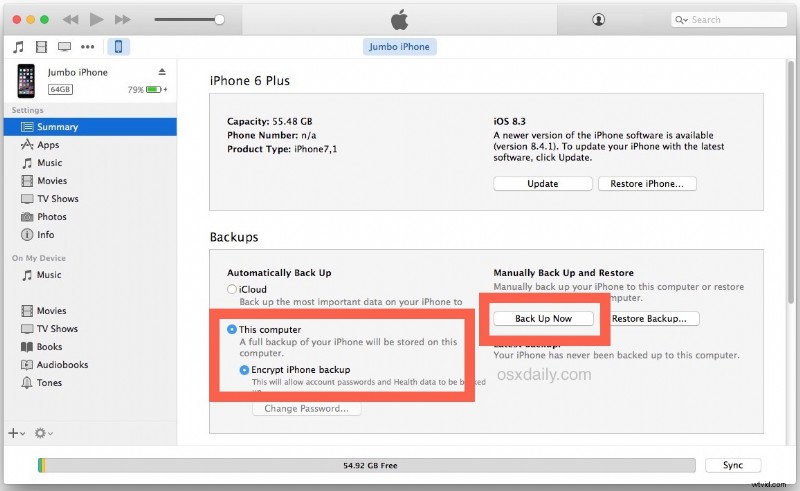
iTunes へのバックアップが完了したら、すべてを移動して、新しい iPhone 6S または iPhone 6S Plus をセットアップする準備が整います。
ステップ 2:新しい iPhone 6S / iPhone 6S Plus のセットアップとすべてのデータの転送
新しいバックアップが作成されたので、新しい iPhone 6S または iPhone 6S Plus の設定を開始する準備が整いました。
<オール>
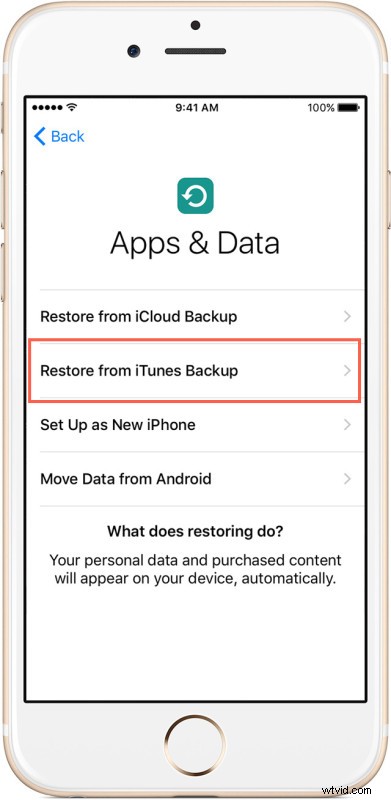
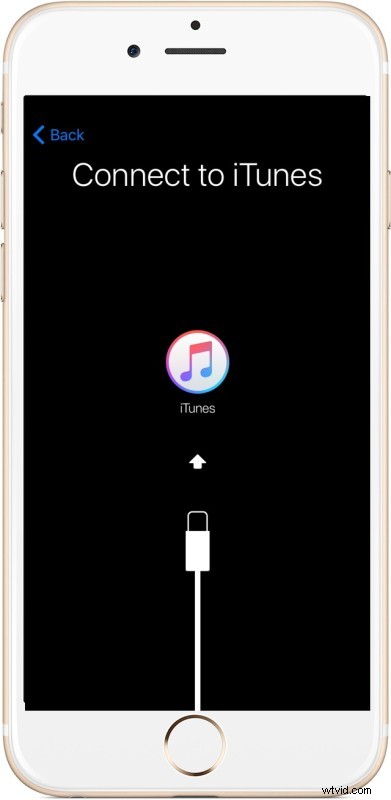
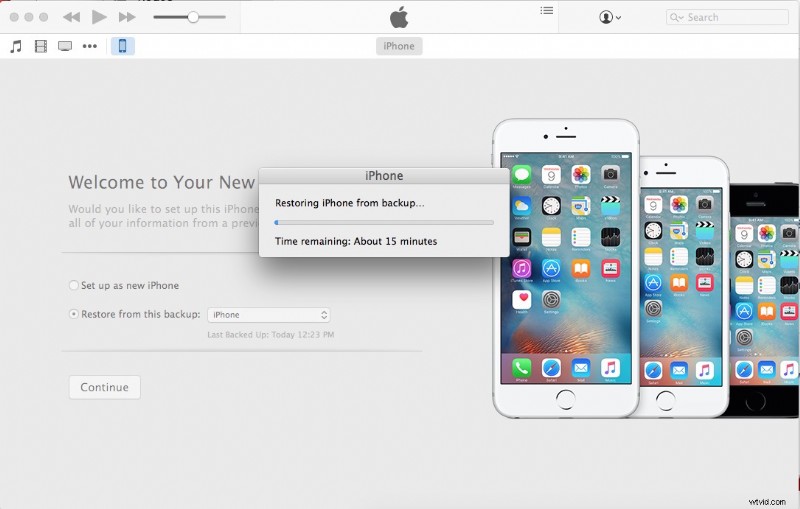
移行が完了すると、新しい iPhone 6S または iPhone 6S Plus が自動的に再起動し、古い iPhone のすべてが新しい iPhone で起動されます。
場合によっては、新しいデバイスで App Store からアプリを再ダウンロードする必要があることに注意してください。これは、iPhone 6S が再起動したときに自動的に開始され、インターネット接続の速度とダウンロードする必要があるアプリの数によっては、短時間またはしばらくかかる場合があります。 .
すべてがそこにあり、すべてのものが整然としていることを再確認することをお勧めします。写真を見て、写真が適切な位置にあることを確認し、メール アプリを開き、ホーム画面をめくってアプリが存在することを確認し、連絡先を確認します。以下のトラブルシューティング手順でカバーします。

データの移動と iPhone 6S / iPhone 6S Plus のセットアップに関するトラブルシューティング
待ってください、私はすでに iPhone 6S を使い始めていて、まだ持ち物を移動していません! – 心配しないでください。これは世界の終わりではありません。 iPhone を工場出荷時のデフォルト設定にリセットすることで、セットアップ プロセスを最初からやり直すことができます。これにより、新しい iPhone 6S または iPhone 6S Plus をバックアップから簡単に復元できます。
復元を完了しましたが、メール パスワードと健康データが新しい iPhone 6S に表示されません! – これは、作成された元のバックアップが iTunes で暗号化されていない場合に発生します (iCloud はデフォルトでバックアップを暗号化します)。古い iPhone を再度 iTunes に接続し、暗号化された iPhone バックアップを Tunes で有効にして、バックアップを再度完了し、最初からやり直す必要があります。 .これはよくあることで、新しい iPhone 6S にパスワードや健康データがない場合は、これが原因です。
写真アプリには何千枚もの写真があると表示されますが、どれも表示されません! – フォト アプリを開いて、すべての画像のサムネイルが空白であることを発見したにもかかわらず、フォト アプリには適切な数の画像が表示される場合 すべき これは、iCloud バックアップから復元することを選択したためであり、すべての写真を iCloud から iPhone 6S にダウンロードする必要があります。これは、インターネット接続の速度と、ダウンロードに必要な写真やビデオの数によって、短時間で完了したり、時間がかかる場合があります。多くのユーザーが数 GB のメディアを使用している場合、時間がかかる場合があります。そのため、上記の iTunes バックアップおよび iTunes 復元方法を使用することをお勧めします。
他に何かご質問は?新しい iPhone 6S または iPhone 6S Plus をセットアップするためのヒントはありますか?コメントでお知らせください。それ以外の場合は、新しい iPhone をお楽しみください!
